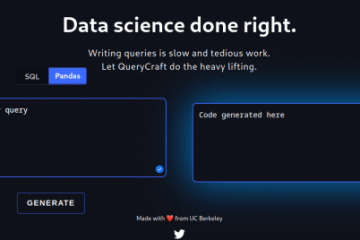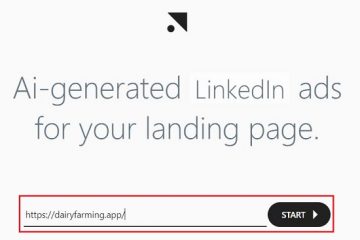Peringkat Editor: Peringkat Pengguna:[Total: 0 Rata-rata: 0] @media(lebar minimum: 500px) { } @media(lebar minimum: 800px) { }
Dalam artikel ini kami akan menjelaskan 5 aplikasi yang memungkinkan Anda menandatangani dokumen PDF secara offline tanpa mengunggahnya ke server mana pun.
Biasanya saat Anda harus masuk dokumen PDF Anda, Anda diharuskan mengunggah file PDF Anda secara online ke beberapa situs web. Kemudian Anda akan diizinkan untuk menandatangani dokumen tersebut. Terkadang seseorang mungkin memiliki dokumen rahasia yang tidak ingin Anda unggah ke situs web mana pun.
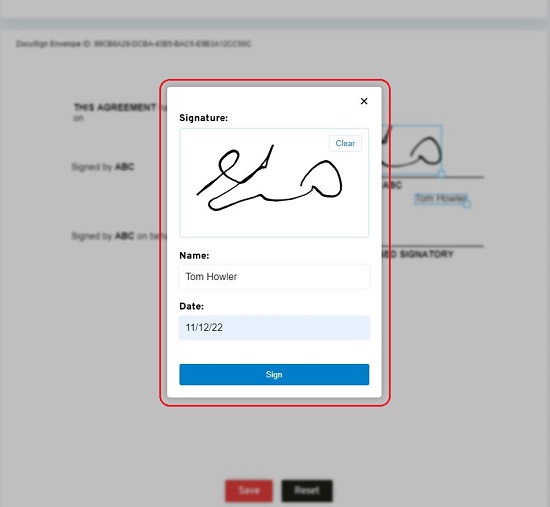
Aplikasi ini akan berguna saat Anda memiliki dokumen PDF yang ingin disimpan dan ditandatangani secara offline.
Mari lihat di aplikasi penandatanganan dokumen PDF offline di bawah ini.
1. Cukup Tandatangani PDF
Ini adalah aplikasi web yang sangat sederhana yang berjalan di browser Anda dan memungkinkan Anda untuk menambahkan tanda tangan Anda ke dokumen PDF. Keuntungan terbesar di sini adalah Anda tidak perlu mengunggah apa pun ke server online karena semuanya terjadi di sisi klien. Oleh karena itu pengguna tidak perlu repot tentang privasi dan keamanan dokumen mereka karena mereka tidak pernah meninggalkan mesin mereka.
Cukup klik tautan di bawah untuk menavigasi ke Cukup Tandatangani PDF dan seret dan lepas dokumen PDF Anda ke halaman. Klik pada lokasi di mana Anda ingin membubuhkan tanda tangan Anda dan Anda akan melihat bahwa Panel Tanda Tangan akan muncul di mana Anda harus mengetikkan Nama Lengkap, Tanggal dan Menggambar tanda tangan Anda menggunakan mouse Anda. Selanjutnya, klik’Tanda Tangan’dan tanda tangan akan dibubuhkan di lokasi yang ditentukan bersama dengan Nama dan Tanggal Anda.
Anda dapat dengan bebas memindahkan tanda tangan dengan mengeklik dan menyeret kotak tanda tangan. Untuk mengubah ukuran tanda tangan, arahkan mouse Anda ke gagang ukuran di sudut kanan bawah dan klik dan seret ke ukuran yang sesuai. Terakhir, untuk menyimpan dan mengunduh PDF yang ditandatangani ke sistem Anda, cukup klik tombol’Simpan’di bagian bawah halaman.
Klik di sini untuk menavigasi ke Cukup Tandatangani PDF
2. JSignPDF
Mari kita beralih ke aplikasi berikutnya yang secara digital menandatangani file PDF secara gratis tanpa mengunggah server apa pun. Aplikasi ini open-source, berbasis Java dan berfungsi sebagai aplikasi mandiri serta add-on di OpenOffice.
Klik tautan yang diberikan di bawah untuk mengunduh aplikasi dan menginstalnya. Jalankan aplikasi dan pilih jenis Keystore Anda dari daftar drop-down. Selanjutnya klik’Jelajahi’, unggah file keystore dan tentukan keystore /sandi kunci. Selanjutnya, klik tombol’Jelajahi’di depan bidang’Masukkan file PDF’dan unggah file PDF yang ingin Anda tandatangani secara digital. Secara opsional, Anda dapat memberikan nama dan lokasi file PDF keluaran jika diperlukan. Jika Anda membiarkan kolom ini kosong, defaultnya adalah lokasi file PDF input. Verifikasi apakah Anda telah menyelesaikan semua langkah di atas dengan tepat dan kemudian klik ‘Sign it’.
Sekarang, arahkan ke folder Keluaran PDF dan Anda akan menemukan dokumen PDF yang ditandatangani tersedia di sana. Klik di sini untuk mengunduh JSignPDF
3. Digital Signer
Digital Signer adalah aplikasi perangkat lunak tanda tangan digital yang memungkinkan Anda menandatangani dokumen PDF menggunakan perangkat Hardware, Smart Card, DSC, file PFX dan lebih mudah dan mudah.
Cukup klik pada link yang sudah kami sediakan dibawah untuk mendownload Digital Signer. Dalam contoh ini kita akan menggunakan file PFX untuk menandatangani file PDF secara digital. Luncurkan aplikasi dan klik Tandatangani PDF di kiri atas jendela.
Klik selanjutnya pada tombol’Pilih file PFX’dan unggah file PFX Anda. Jika ada kata sandi yang terkait dengannya, aktifkan kotak centang yang sesuai, dan tentukan kata sandinya. Selanjutnya, klik’Sumber file PDF’dan unggah PDF yang ingin Anda tandatangani secara digital. Jalur Output dan nama file ditentukan secara otomatis, dan Anda dapat mengubahnya jika diperlukan. Terakhir, klik’Mulai Penandatanganan PDF’di bagian bawah jendela. Dokumen PDF Anda yang ditandatangani secara digital tidak akan tersedia di folder PDF keluaran.
Klik di sini untuk mengunduh Digital Signer
4. MyPDFSign
Ini adalah aplikasi desktop lain yang memungkinkan Anda menandatangani dokumen PDF secara digital menggunakan Sertifikat atau Kartu Pintar. Cukup klik tautan di bawah untuk mengunduh dan menginstal aplikasi di sistem Anda.
Luncurkan aplikasi, klik File | Buka dan muat file PDF yang ingin Anda tandatangani secara digital. Selanjutnya, seret area di dokumen tempat Anda ingin tanda tangan digital Anda muncul, dan kotak dialog Properti Tanda Tangan secara otomatis muncul di layar. Klik pada daftar drop-down dan amati bahwa semua Sertifikat Anda tersedia. Pilih sertifikat digital yang ingin Anda gunakan untuk menandatangani PDF, lalu klik’Oke’untuk membubuhkan tanda tangan di lokasi yang ditandai.
Selanjutnya, klik File | Simpan dan simpan dokumen PDF yang ditandatangani secara digital ke folder pilihan di sistem Anda.
Klik di sini untuk mengunduh MyPDFSign
5. OpenPDFSign
Ini adalah alat sumber terbuka dan gratis yang memungkinkan Anda menandatangani satu atau beberapa dokumen PDF secara digital dari baris perintah. Dibutuhkan kunci pribadi dan file sertifikat sebagai input untuk menandatangani dokumen Anda. Karena alat ini telah dikembangkan di Java, Anda memerlukan Java runtime atau SDK terbaru untuk menjalankannya.
Klik tautan yang disediakan di bawah untuk mengunduh alat (format file JAR). Juga, salin file PDF yang ingin Anda tandatangani secara digital ke folder yang sama. Sekarang, Anda memerlukan dua file tambahan seperti yang disebutkan sebelumnya untuk menandatangani PDF – kunci pribadi dan sertifikat. Anda dapat membuat file ini secara gratis menggunakan OpenSSL dengan menjalankan perintah berikut:
openssl req-x509-newkey rsa:4096-keyout./key.pem-out./cert.pem-sha256-days 365
Setelah perintah berjalan dengan sukses dan file kunci dan sertifikat dibuat, salin ke folder yang sama yang berisi file JAR. Selanjutnya, buka prompt perintah Anda di folder yang sama yang berisi semua file di atas dan jalankan perintah berikut:
Sintaks: java-jar./open-pdf-sign.jar-k Private_Key-c Certificate-i inputPDFFile.pdf-o output.pdf-p Frasa Sandi –halaman-1
Misalnya: java-jar./open-pdf-sign.jar-k./key.pem-c./cert.pem-i input.pdf-o output.pdf-p 1234 –halaman-1
Mungkin perlu beberapa detik untuk menyelesaikan proses dan pada akhirnya, PDF yang ditandatangani secara digital akan tersedia di folder yang sama. Anda dapat membuka PDF yang ditandatangani dan menemukan tanda tangan yang dibubuhkan di halaman terakhir.
Klik di sini untuk mengunduh OpenPDFSign (file JAR). Untuk memasang OpenSSL, klik di sini.
Komentar Penutup:
Kami telah menguji semua aplikasi di atas dan mengamati bahwa semuanya bekerja dengan benar. Anda dapat melalui setiap aplikasi untuk mencari tahu mana yang paling sesuai dengan kebutuhan Anda. Namun demikian, menurut saya Digital Signer adalah pilihan yang lebih disukai karena rangkaian fiturnya yang kaya dan keserbagunaannya.